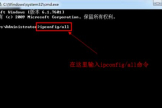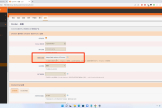怎么设置路由器的首选DNS服务器(路由器如何设置服务器)
一、怎么设置路由器的首选DNS服务器
如何设置DNS地址,详细步骤如下:
1、首先打开浏览器,然后在网址栏输入192.168.1.1,然后按回车键确认打开,之后就会弹出路由器登录界面;
2、之后输入路由器登录用户名与密码,路由器默认登录用户名与密码均为admin,输入完成后,点击底部的确认即可进入路由器设置了;
Ps:各品牌路由器默认登录地址、用户名与密码都会在路由器背面外壳的铭牌上标注。
3、进入路由器设置界面后,然后再点击左侧“网络参数”展开更多设置,之后即可看到“WAN口设置”选项了,再点击左侧的WAN口设置可以显示当前拨号连接的状态,路由器WAN口设置界面;
4、在WAN口设置界面底部还有一个“高级设置”入口,点击进入即可进入到路由器DNS设置界面;
5、要设置DNS地址,只需要勾选上“手动设置DNS服务器”,然后在DNS服务器与备用DNS服务器后面填写上需要设置的DNS地址即可,完成后,点击底部的保存,即可成为修改设置路由器DNS地址了。
补充:路由器DNS地址默认是路由器自动获取的,一般是不用修改的。
只有当某些场合需要要改,那么才需要填写上需要的DNS服务器地址。
二、宽带路由器虚拟服务器如何设置
步骤一:确定电脑与路由器正确连接,并且已连至互联网。
在地址栏中输入192.168.0.1回车,输入用户名密码,进入路由器主界面。
步骤二:然后点击左侧菜单中的“虚拟服务器”,——“端口段映射”打开“端口段映射”界面。
步骤三:由于网站用的是80端口,所以在“常用服务端口”选择“HTTP(80)”然后点击“填充到”ID
1.就会自动填充到列表中ID为1中,然后填写内网IP地址,机器IP地址是多少就填写多少。
我的IP192.168.0.102.协议可选TCP,UDP,全部。
默认即可。
选择启用,最后保存所有设置。
本机IP地址查询方法:Win+R ——cmd——ipconfig
步骤四:到此路由器中的设置已经完成。
再看看电脑中的设置。
是要人访问在电脑上架设的网站。
本文以Windows中的IIS为例。
步骤五:打开IIS,找到网站右击选择“编辑绑定”打开“网站绑定”窗口,“主机名”为空不填,IP地址写本地IP地址192.168.0.102(电脑上多少就填多少)。
步骤六:在此需要注意的是若输入外网IP无反应,有可能是防火墙拦截,此时关闭防火墙或把端口80填加到防火墙中去即可。
步骤七:以上设置成功后,就可以访问了。
可以把外网地址发给朋友测试一下,也可以在IE中输入外网地址测试。
步骤八:在路由器中可查看到外网IP171.8.81.*。
输入地址栏后看到网站打开。
说明设置成功。
三、无线路由器怎么设置dns服务器
1.首先打开浏览器,然后在网址栏输入192.168.1.1,然后按回车键确认打开,之后就会弹出路由器登录界面;
2.之后我们输入路由器登录用户名与密码,各品牌路由器默认登录地址、用户名与密码都会在路由器背面外壳的铭牌上标注,不了解的朋友不妨去看看
3.进入路由器设置界面后,然后我们再点击左侧“网络参数”展开更多设置,之后即可看到“WAN口设置”选项了
4.在WAN口设置界面底部还有一个“高级设置”入口,我们点击进入即可进入到路由器DNS设置界面了
5.如果我们要设置DNS地址,只需要勾选上“手动设置DNS服务器”,然后在DNS服务器与备用DNS服务器后面填写上需要设置的DNS地址即可,完成后,点击底部的保存,即可成为修改设置路由器DNS地址了。